Редактор Wix: редактирование сайта на мобильном устройстве
6 мин.
Редактируйте сайт в мобильной версии редактора Wix, чтобы взаимодействовать с посетителями в любое время, где бы вы ни находились. Вы можете редактировать свой сайт в мобильном браузере или в приложении Wix, чтобы настраивать текст, добавлять ссылки, менять изображения и многое другое. Поддерживайте актуальность контента, обеспечивая при этом конкурентное преимущество сайту.
Важно:
- Эта функция пока доступна не всем пользователям.
- Любые изменения, которые вы вносите на сайт с помощью мобильного устройства, отразятся как на мобильной, так и на компьютерной версии сайта.
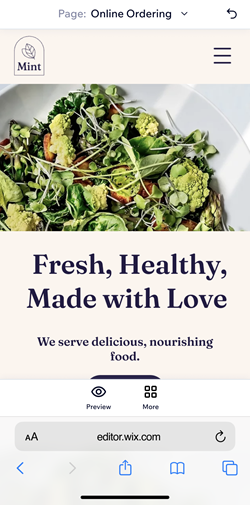
Редактирование текста
Настройте текст на мобильном устройстве, чтобы поддерживать отзывчивость и удерживать внимание аудитории с помощью изменений в реальном времени.
Приложение Wix
Мобильный браузер
- Перейдите на сайт в приложении Wix.
- Нажмите Управление
 внизу.
внизу. - Выберите Сайт.
- Нажмите Изменить.
- Нажмите на соответствующий текст в редакторе.
- Введите новый текст.
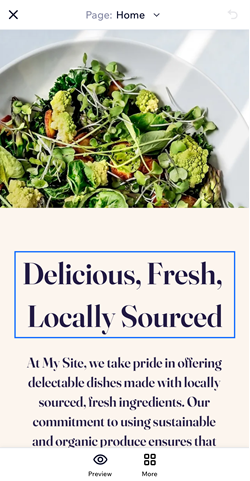
Примечание:
Параметры форматирования, такие как жирный шрифт, подчеркивание и курсив, не поддерживаются. Однако вы можете увидеть эти параметры в зависимости от встроенной операционной системы вашего устройства.
Настройка текста кнопки
Редактируйте текст кнопок и добавляйте ссылки со своего мобильного устройства, чтобы создавать привлекательный интерактивный контент и оптимизировать взаимодействие с пользователями.
Примечание:
- На мобильном устройстве можно редактировать только текст кнопок Текст и значок, но не значок кнопки.
- В настоящее время поддерживаются следующие типы ссылок на мобильных устройствах: страница сайта, URL-адрес, эл. почта и номер телефона.
Приложение Wix
Мобильный браузер
- Перейдите на сайт в приложении Wix.
- Нажмите Управление
 внизу.
внизу. - Выберите Сайт.
- Нажмите Изменить.
- Нажмите на соответствующую кнопку.
- Настройте кнопку, используя следующие параметры:
- Какой текст показать?: Введите текст кнопки, который будет отображаться на кнопке.
- Куда ведет ссылка?: Выберите, на какую страницу будет вести ссылка, добавленная к кнопке.
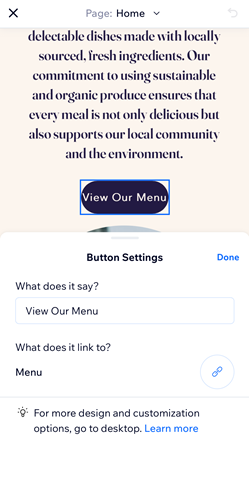
Изменение изображений сайта
Обновляйте изображения сайта с мобильного устройства, чтобы поддерживать актуальность контента. Выбирайте изображения из медиаменеджера или загружайте их прямо с устройства, добавляя alt-текст для повышения доступности.
Приложение Wix
Мобильный браузер
- Перейдите на сайт в приложении Wix.
- Нажмите Управление
 внизу.
внизу. - Выберите Сайт.
- Нажмите Изменить.
- Нажмите на нужное изображение.
- Выберите одну из следующих Настроек изображения:
- Изменить: замените изображение другим изображением из медиаменеджера или загрузите новое со своего устройства.
- Куда ведет ссылка? Выберите, хотите ли вы, чтобы ваше изображение направляло на страницу, URL, эл. почту или номер телефона.
- Опишите изображение Добавьте alt-текст к изображению.
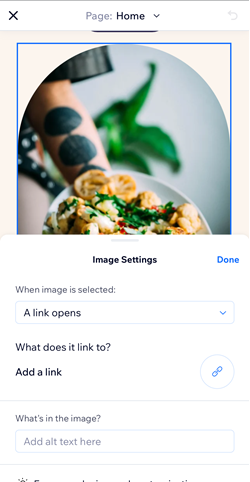
Примечание:
В настоящее время с мобильного устройства можно редактировать только отдельные изображения. Если вы хотите отредактировать изображения, отображаемые, например, в галерее, проголосуйте за эту функцию.
Изменение фона
Измените фон сайта на мобильном устройстве, чтобы сайт оставался визуально привлекательным для посетителей. Используйте фоновое изображение, чтобы рассказать историю своего сайта и сделать его запоминающимся.
Приложение Wix
Мобильный браузер
- Перейдите на сайт в приложении Wix.
- Нажмите Управление
 внизу.
внизу. - Выберите Сайт.
- Нажмите Изменить.
- Нажмите на фон изображения.
- Выберите Изменить.
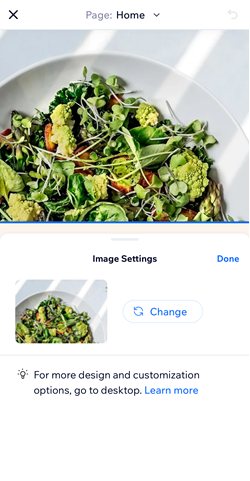
Примечание:
Невозможно добавить ссылку к фоновым изображениям с помощью редактора на мобильном или компьютере.
Публикация сайта
Обеспечьте беспрецедентную гибкость и публикуйте изменения без усилий в любое время, и в любом месте.
Приложение Wix
Мобильный браузер
- Перейдите на сайт в приложении Wix.
- Нажмите Управление
 внизу.
внизу. - Выберите Сайт.
- Нажмите Изменить.
- Нажмите Еще.
- Нажмите Опубликовать.
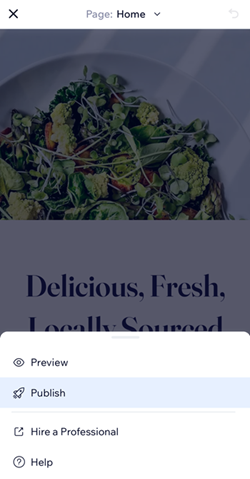
Часто задаваемые вопросы
Нажимайте на вопросы ниже, чтобы получить больше информации.
Отразятся ли эти изменения на компьютерной версии сайта?
Как можно отменить внесенное изменение?
Можно ли протестировать ссылки, добавленные на сайт?
Можно ли редактировать динамические страницы?
Можно ли управлять приложениями сайта Wix (например, Bookings и Restaurants) с мобильного устройства?


 .
.